这篇文章给大家分享的是有关java环境怎么配置的内容。小编觉得挺实用的,因此分享给大家做个参考。一起跟随小编过来看看吧。
JAVA环境变量的配置:Path,JAVA_HOME,CLASSPATH
一、右键我的电脑,属性,高级系统设置,点击环境变量
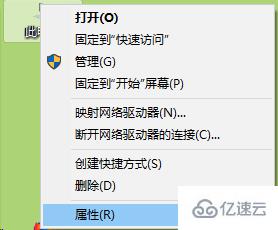
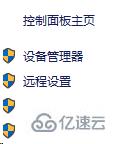
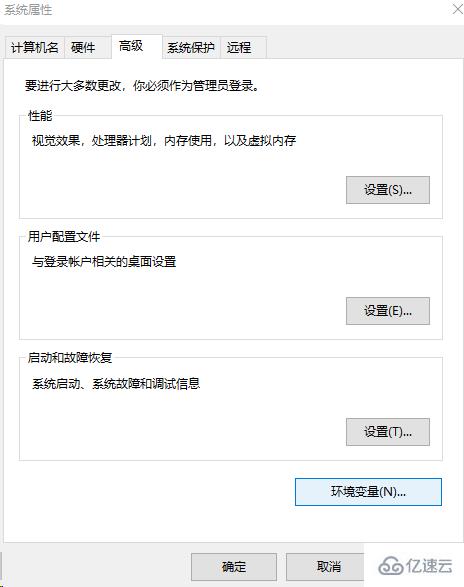
二、然后就会弹出环境变量这个窗口,在系统变量编辑JAVA_HOME,如果没有就新建一个,把jkd的路径添加进去,如图
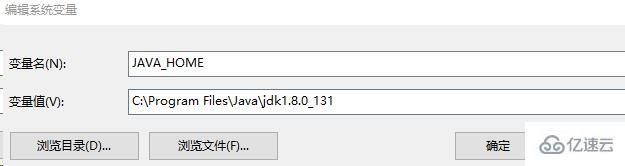
三、配置CASSPATH,如果没有就新建一个,把jdk的lib里面的tool.jar和dt.jar添加进去,注意在前面加一个“.”,如图

四、配置Path,依次将jdk里的bin、jdk里jre的bin、jdk里的lib和lib里的tool.jar添加进去
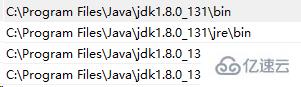
五、查看是否配置成功,在命令行写上java,javac和java - version测试,效果如下
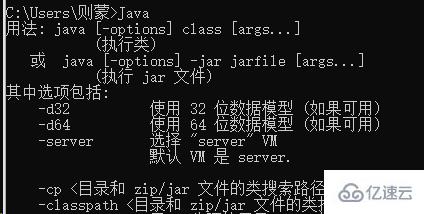


六、既然测试没毛病,那我们写一段代码看看能不能打印出来
先在记事本写一段hello would的代码,文件名和类名必须一致,把后缀改为.java,注意,这里为了方便我把hello.java写在了当前的文件夹
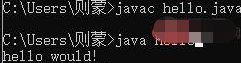
“javac hello.java”会在当前文件夹里找这个.java文件,所以编译前我们先进入需要编译的.java文件存放的目录,javac后会生成一个.class文件,然后我们就可以使用“java hello”的方式打印出hello would了。
感谢各位的阅读!关于java环境怎么配置就分享到这里了,希望以上内容可以对大家有一定的帮助,让大家可以学到更多知识。如果觉得文章不错,可以把它分享出去让更多的人看到吧!
亿速云「云服务器」,即开即用、新一代英特尔至强铂金CPU、三副本存储NVMe SSD云盘,价格低至29元/月。点击查看>>
免责声明:本站发布的内容(图片、视频和文字)以原创、转载和分享为主,文章观点不代表本网站立场,如果涉及侵权请联系站长邮箱:is@yisu.com进行举报,并提供相关证据,一经查实,将立刻删除涉嫌侵权内容。